Mentre leggevo questa domanda postata da un utente Android, mi sono reso conto che errori di riproduzione video come questi sono ancora riscontrati da così tante persone. Idealmente, potresti riscontrare video di YouTube che non vengono riprodotti su Android a causa di un problema relativo all'app o alla rete. Tuttavia, se anche i video offline non vengono riprodotti sui telefoni Android, il problema può essere più tecnico. In questo post, discuterò ciascuno di questi scenari con soluzioni video dedicate alla riparazione di dispositivi mobili.

In questo articolo
Parte 1: Perché i video non vengono riprodotti sul cellulare Android
Idealmente, potrebbero esserci diversi motivi per ottenere l'errore di riproduzione del video su Android, a seconda che si trovi su un'app come YouTube o il video viene salvato sul telefono.
Cosa porta a YouTube o ai video online che non vengono riprodotti su Android?
YouTube è una delle app più popolari per guardare video online, ma a volte l'app stessa sembra non funzionare correttamente. Ecco alcuni dei motivi principali per cui i video di YouTube non vengono riprodotti su Android:
- Potresti eseguire una versione obsoleta di YouTube sul tuo telefono.
- Il video ospitato potrebbe essere danneggiato o avere alcuni frame mancanti.
- Potresti non avere l'autorizzazione per accedere al video specifico.
- Potrebbero esserci dei problemi con la rete mobile o Wi-Fi sul tuo dispositivo.
- Anche una leggera modifica alle impostazioni di rete del telefono può causare questo problema.
- Anche una VPN, un firewall, un antivirus o qualsiasi altra app di terze parti può impedire la riproduzione del video.
Perché i video non vengono riprodotti sul telefono Android?
Se il video è già stato scaricato, ma non puoi riprodurlo sul tuo telefono Android, può avere i seguenti motivi.
- Non è stato possibile scaricare correttamente il video dalla fonte.
- L'intestazione del file video potrebbe essere mancante o danneggiata.
- Potrebbero esserci problemi con la sincronizzazione del suo componente video o audio.
- Il file potrebbe non essere compatibile con il tuo telefono Android o il lettore multimediale che stai utilizzando.
- È probabile che anche la scheda SD in cui è stato archiviato il video possa essere danneggiata.
- Se il video è stato girato sul telefono, alcune modifiche alle impostazioni o alla codifica potrebbero aver reso il video non supportato.
Parte 2: come correggere i video offline che non vengono riprodotti su Android
Se il video è già salvato sul tuo telefono Android e sei ancora in grado di riprodurlo, puoi prendere in considerazione i seguenti suggerimenti per correggere errore di riproduzione video su Android.
Correzione 1: prova a scaricare di nuovo il video
Se il processo di download è stato interrotto nel frattempo, potresti riscontrare un problema come questo. Il modo più semplice per correggere i video che non vengono riprodotti nella galleria di Android è scaricarlo di nuovo. Cioè, puoi semplicemente andare alla sua fonte online e scaricare il video ancora una volta.class="img-fluid" in alternativa, puoi copiarlo dal tuo computer o ottenerlo anche da qualsiasi altra fonte.
Correzione 2: riavvia il telefono
Per quanto sorprendente possa sembrare, a volte un semplice trucco come questo può aiutarti se il tuo telefono non riproduce video. Tutto quello che devi fare è premere a lungo il pulsante di accensione e toccare la funzione "Riavvia" una volta ottenute le opzioni di alimentazione. Attendi qualche istante per il riavvio del telefono e riproduci il video ora.

Correzione 3: scarica un lettore multimediale supportato
È probabile che il formato video che hai non sia supportato dal lettore multimediale nativo sul tuo Android. Per risolvere questo problema, puoi scaricare un lettore video di terze parti come VLC o MX Video Player. Entrambi questi lettori video sono disponibili gratuitamente e possono essere scaricati dalla loro pagina Play Store.

Correzione 4: svuota la cache del lettore multimediale
Anche se non c'è nulla di sbagliato nel video scaricato, il problema può verificarsi anche a causa di un lettore multimediale malfunzionante. Ad esempio, se stai utilizzando VLC Media Player, i dati della cache accumulati possono anche causare la mancata riproduzione dei video sul problema del telefono Android. Per risolvere questo problema, vai alle Impostazioni del tuo telefono > App > Lettore multimediale VLC > Archivia e tocca il pulsante "Cancella cache". Inoltre, puoi anche cancellare i dati dell'app da qui per potenziare l'app.

Correzione 5: trasferisci video nella memoria interna del telefono
L'ultima volta che ho riscontrato che il mio Huawei non è in grado di riprodurre video, ho saputo che il problema era con una scheda SD danneggiata. Pertanto, se la scheda SD che hai sul tuo Android è danneggiata, dovresti considerare di spostare i tuoi video nella memoria interna del tuo telefono. Basta aprire il File Manager, accedere alla scheda SD e selezionare i video che desideri spostare. Copiali dalla scheda SD e incollali successivamente nella memoria interna del telefono.

Correzione 6: aggiorna il firmware del tuo Android
Nel caso in cui utilizzi il tuo dispositivo su una versione Android vecchia o obsoleta, dovresti considerare di aggiornarlo. Il firmware obsoleto può causare diversi problemi, inclusi i video che non vengono riprodotti sul problema Android. Puoi semplicemente sbloccare il tuo dispositivo e andare su Impostazioni > Informazioni sul telefono > Aggiorna il sistema e controlla l'ultima versione supportata di Android disponibile. Successivamente, puoi scaricare l'aggiornamento e installarlo sul tuo telefono.

Correzione 7: utilizzare un'applicazione di riparazione video professionale
Se sei sicuro che il problema non riguarda il dispositivo o le sue impostazioni, ma il video stesso, puoi utilizzare uno strumento di riparazione. Consiglierei Wondershare Video Repair come supporta tutti i principali formati video e vari problemi ad essi correlati. Puoi riparare un video danneggiato, un'intestazione danneggiata e risolvere i problemi relativi a audio, video, fotogrammi mancanti, immagini sfocate e così via.
Tutto quello che devi fare è prima spostare il video dal tuo dispositivo Android al tuo computer e poi usare Wondershare Video Repair. L'applicazione è abbastanza facile da usare e presenta due diverse soluzioni di riparazione. Può consentire di riparare più video in una volta sola e puoi persino visualizzare in anteprima i tuoi video in anticipo. Ecco come puoi imparare a correggere i video che non vengono riprodotti su un telefono Android.
Passaggio 1: aggiungi i video corrotti all'applicazione
Per iniziare, puoi semplicemente copiare i tuoi video dal tuo telefono Android al computer e avviare l'applicazione Wondershare Video Repair. Successivamente, trascina e rilascia i video sull'interfaccia o clicca sul pulsante Aggiungi per individuare manualmente i video danneggiati.

Passaggio 2: esegui una riparazione video rapida
Una volta aggiunti i video che desideri riparare sull'interfaccia di Recoverit, puoi visualizzarne i dettagli. Basta cliccare sul pulsante "Ripara" ora per avviare il processo di riparazione rapida.

Al termine del processo di riparazione, l'applicazione ti informerà e ti consentirà anche di visualizzare in anteprima i tuoi video. Ora puoi salvarli in qualsiasi posizione sicura.

Passaggio 3: esegui una riparazione video avanzata (opzionale)
Se il video è gravemente danneggiato e la riparazione rapida non è in grado di darti i risultati attesi, puoi anche eseguire una riparazione video avanzata . Basta cliccare sulla sua opzione dalla parte inferiore dell'interfaccia.
Per eseguire una riparazione avanzata, devi prima aggiungere un video di esempio. Il video di esempio dovrebbe funzionare (senza problemi) nello stesso formato del video corrotto e anche girato sullo stesso dispositivo (come il tuo telefono Android). Una volta aggiunto il video di esempio, clicca sul pulsante "Ripara" per avviare il processo di riparazione avanzato.

Passaggio 4: visualizza in anteprima e salva i tuoi video
Dopo aver completato l'operazione di riparazione video rapida o avanzata, l'applicazione ti informerà e ti consentirà anche di visualizzare in anteprima il video. Se sei soddisfatto, puoi semplicemente salvare i file video riparati in qualsiasi posizione preferita.

Parte 3: come correggere i video di YouTube che non vengono riprodotti su Android
Utilizzato da oltre un miliardo di persone in tutto il mondo, YouTube ci consente di guardare più facilmente tutti i tipi di video online tramite la sua applicazione gratuita. Tuttavia, se i video di YouTube non vengono riprodotti su Android, puoi considerare di seguire questi suggerimenti:
Correzione 1: riaprire l'app YouTube
Per cominciare, puoi provare la soluzione più semplice per risolvere YouTube che non funziona con il problema del telefono Samsung. Se l'app è stata bloccata, puoi chiuderla e interrompere l'esecuzione di YouTube in background. Basta toccare l'icona del selettore di app sul telefono e scorrere la scheda dell'app YouTube. Puoi anche riavviare il telefono se lo desideri e in seguito avviare YouTube per verificare se ha risolto il problema con i video online non riprodotti su Android.

Correzione 2: controlla la connessione Internet del tuo telefono
Prima di procedere con altre soluzioni, assicurati che il tuo Android sia connesso a una connessione Internet stabile. Puoi accedere alle sue impostazioni di rete per assicurarti che sia connesso a una rete WiFi stabile e che i dati mobili siano abilitati. Inoltre, puoi anche accedere alle sue Impostazioni o al Centro di controllo per attivare la modalità aereo. Ora, attendi un po' e disabilita la modalità aereo per abilitare nuovamente la connessione del tuo telefono.

Correzione 3: aggiorna la tua app YouTube
Se stai eseguendo una vecchia versione di YouTube obsoleta sul tuo dispositivo, può anche realizzare video online non riprodotti su Android. Una volta avviata una versione obsoleta di YouTube, ti verrà chiesto di aggiornare l'app. in alternativa, puoi anche avviare Play Store e aggiornare YouTube anche da lì.

Correzione 4: cancella i dati della cache di YouTube
A volte, l'accumulo di troppi dati nella cache dell'app può causarne il malfunzionamento. Per correggere i video di YouTube che non vengono riprodotti su Android, puoi semplicemente cancellare la sua cache. Vai alle sue Impostazioni > App > YouTube > Archivia e tocca il pulsante "Cancella cache". Successivamente, conferma la tua scelta e attendi che YouTube cancelli la cache dell'app.

Correzione 5: disattivare la funzione VPN
Una rete privata virtuale ci aiuta a navigare sul web o utilizzare applicazioni come YouTube in modo sicuro. Tuttavia, a volte la presenza di una VPN può far sì che i video online non vengano riprodotti su Android. Per risolvere questo problema, vai alle Impostazioni del tuo telefono > Wireless e Rete > VPN e disabilita la funzione a partire da ora. Se utilizzi un'app VPN di terze parti, avviala semplicemente e disattivala.

Correzione 6: ripristina le impostazioni di rete
Hai recentemente apportato alcune modifiche alle impostazioni di rete del tuo telefono che hanno comportato la mancata riproduzione dei video nella galleria Android? Bene, in questo caso, puoi semplicemente ripristinare le sue impostazioni di rete sul valore predefinito. Per questo, vai alle sue Impostazioni > Sistema > Ripristina e seleziona l'opzione "Ripristina impostazioni di rete". Conferma per ripristinare le impostazioni di rete del telefono e attendi qualche istante poiché il dispositivo verrebbe riavviato con le impostazioni di rete di fabbrica.

Correzione 7: disabilitare il limite di dati
Quasi tutti i nuovi telefoni Android hanno una funzione per limitare l'utilizzo dei dati mobili. Idealmente, la funzione serve a proteggere il sovraccarico dell'utilizzo dei dati mobili, ma a volte può comportare che i video di YouTube non vengano riprodotti anche su Android. Bene, per risolvere questo problema, puoi semplicemente andare alle sue impostazioni di rete o generali per individuare la funzione di limite dei dati sul telefono. Inoltre, puoi trovare la funzione anche in Impostazioni YouTube > Generale che puoi disabilitare per disattivare qualsiasi limite all'utilizzo dell'app.

Correzione 8: regola la data e l'ora del telefono
Potrebbe sorprenderti, ma se la data e l'ora del tuo telefono non sono corrette (obsolete), può causare errori di riproduzione video su Android . La cosa buona è che può essere facilmente risolto visitando le sue Impostazioni > Data e amp; Ora e inserimento manuale della data corretta. Per semplificare le cose, puoi semplicemente attivare la funzione di data e ora automatiche anche qui.

Correzione 9: utilizzare uno strumento di riparazione video
Potrebbe sorprenderti, ma anche il video caricato su YouTube potrebbe essere danneggiato. In questo caso, ti consiglio di scaricare prima il video sul tuo computer. In questo modo, puoi avvalerti dell'assistenza di un'applicazione affidabile come Wondershare Video Repair per riparare il video danneggiato. Basta seguire un semplice processo di click-through che è già stato discusso in precedenza per risolvere tutti i tipi di problemi con il video di YouTube scaricato. Successivamente, puoi visualizzarlo secondo la tua convenienza o persino condividere il video riparato con altri.
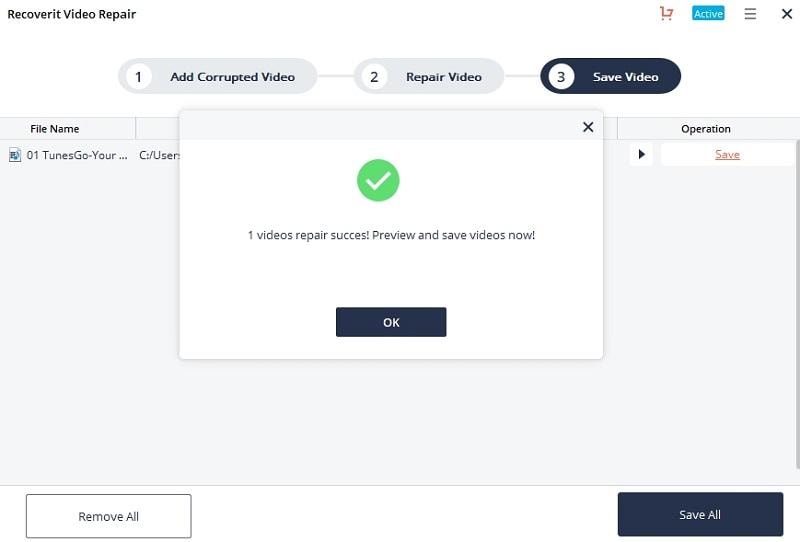
Parte 4: Come prevenire gli errori di riproduzione video sul telefono Android
Dato che è meglio prevenire che curare, dovresti seguire alcune misure per assicurarti di non riscontrare errori di riproduzione video su Android. Per evitare che i video non vengano riprodotti su Android, procedi nel seguente modo:
- Evita di scaricare app o video da fonti di cui non ti fidi in quanto possono danneggiare il tuo dispositivo.
- Mantieni sempre un backup dei tuoi video per assicurarti di averne una seconda copia in caso di perdita o danneggiamento dei dati.
- Mantieni un antivirus o un firewall attivo sul tuo dispositivo per proteggerlo da qualsiasi minaccia dannosa.
- Assicurati che il video che stai riproducendo sia supportato dal tuo telefono e, se stai utilizzando un lettore di terze parti, scegli un'opzione affidabile come VLC.
- Evita conversazioni violente o modifiche di video che possono danneggiarne l'intestazione o i metadati.
- Cerca di non riavviare o spegnere il dispositivo quando il video viene ancora riprodotto in background.
- Mantieni aggiornati il telefono e le app video per evitare problemi di sicurezza o compatibilità.
Ecco qua! Sono sicuro che dopo aver seguito questa guida, sarai in grado di risolvere problemi come i video offline o YouTube non riprodotti su Android. Come puoi vedere, ho già elencato soluzioni specifiche relative a app e dispositivi per risolvere i video che non vengono riprodotti in Gallery Android. Tuttavia, se c'è un problema più serio con il file video, prendi l'assistenza di Wondershare Video Repair. Un'applicazione di riparazione video all-in-one, può risolvere diversi problemi video attraverso la sua soluzione fai-da-te di facile utilizzo.
 100% sicuro e download gratuito
100% sicuro e download gratuito
